WinX DVD Ripper Platinum er en kommersiell programvare for Windows for å rippe DVD-plater til videoformater som kan spilles av stasjonære, mobile og frittstående enheter.
DVD-ripping har kanskje ikke den samme statusen i dag som for mange år siden da streaming av video var i sin spede begynnelse, men det er fremdeles nyttig hvis du vil se kjøpte DVD-filmer på andre enheter som smarttelefonen eller stasjonær PC du eier.
En DVD Ripper konverterer dataene på DVDen til et annet format slik at de kan spilles av på enheter som ikke har DVD-stasjoner.
WinX DVD Ripper Platinum

WinX DVd Ripper Platinum er et mangeårig program for Windows-operativsystemet som gir deg funksjonalitet til å rippe DVD-plater (beskyttet eller ikke) til datamaskinen (hvor du kan overføre de resulterende filene til en annen enhet hvis det er nødvendig).
Installasjon
Nedlasting og installasjon av WinX DVD Ripper Platinum gir ingen overraskelser. Installasjonsprogrammet er rent for tilbud fra tredjepart, og de vanlige alternativene for å lage skrivebords- og startmenyelementer tilbys under installasjonen.
Installasjonsprogrammet vil laste inn WinX DVD Ripper Platinum produktsiden, men i standard nettleser som du ikke kan blokkere fra å skje.
WinX DVD Ripper Platinum-bruk
Programmet støtter tre hovedmodus for drift: å rippe DVD-plater, rippe VIDEO_TS-mapper eller rippe fra ISO-bilder.
Før du begynner å bruke programmet, kan det være lurt å klikke på alternativene for å vise tilgjengelige preferanser.
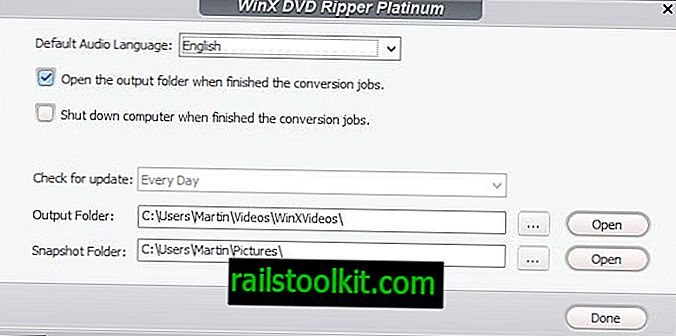
Følgende alternativer er gitt:
- Angi utdatamappen for de rippede videofilene. Den er satt til WinXVideos-mappen i brukerens videomappe på Windows som standard. Avhengig av hvor mye plass du har igjen på den stasjonen og hvor raskt den er, kan det være lurt å vurdere å endre utdatamappen.
- Angi øyeblikksbilde-mappen som bare inneholder bilder.
- Åpne utskriftsmappen når konverteringsjobben er fullført (aktivert som standard).
- Slå av datamaskinen når alle jobbene er ferdige (deaktivert som standard).
- Standard lydspråk. Definerer standardspråket som brukes under opprettelsen av videofiler.
Rippingen
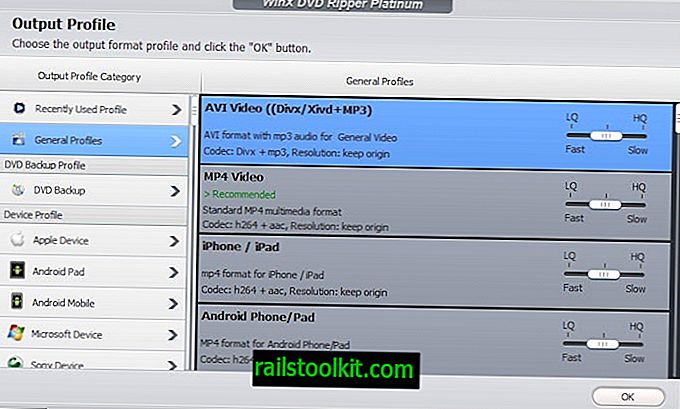
Velg, plate, ISO-bilde eller mappe fra programmets hovedverktøylinje og bruk filleseren til å velge DVD-stasjonen, ISO-bildet på en tilkoblet harddisk eller VIDEO_TS-mappen.
Programmet analyserer valgte data og viser menyen for valg av utdataprofil i etterkant. Denne menyen bestemmer filformat, kvalitet og størrelse på den resulterende videofilen.
WinX DVD Ripper Platinum støtter mange profiler og skiller dem i enhet, webvideo og vanlige video / musikkprofiler.
- Enhetsprofiler er videre delt inn i produsentgrupper. Programmet støtter Apple-, Android-, Microsoft- og Sony-enheter, og lister opp andre produsenter under kategorien "andre enheter". Når du har valgt en produsent, tilbys en liste over støttede enheter med ett alternativ som alltid er "generelt", som du bør velge hvis ingen samsvarer med enheten du vil se videoene på.
- Webvideoprofiler designet for publisering på Internett (merkelig tillegg til en DVD-ripper, men kanskje nyttig hvis du ripper hjemmelaget video-DVD-er).
- Vanlige video- / musikkprofiler som dekker bruk på PC eller Mac.
Applikasjonen støtter de fleste videofiltyper du vil et program av sitt slag for å støtte inkludert avc, avi, mp4, mpeg, wmv og mov (ingen støtte for mkv skjønt).
Standardkvalitetsinnstillingen er som standard satt til normal. Du kan i stedet bytte til lav eller høy kvalitet, som fremskynder eller bremser rippeprosessen. Du får alternativer for å tilpasse utvalget senere.
Når du har valgt den første konverteringsprofilen, blir du ført til hovedskjermbildet.
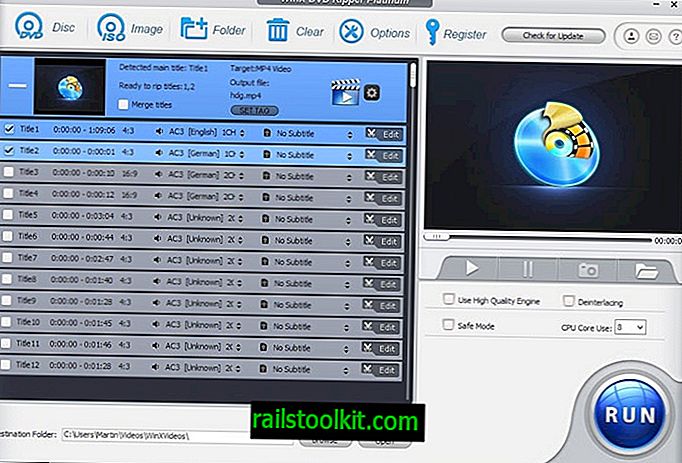
WinX DVD Ripper Platinum lister opp alle titler som den fant på DVD-en i grensesnittet, og fremhever hovedtittelen på toppen av det som, i hvert fall når det kommer til kommersielle DVD-er, inneholder hovedfilmen eller den første episoden av et TV-show.
Hver tittel er oppført med informasjon om spilletid, sideforhold og lyd- og undertittelinformasjon. Du kan velge en eller flere titler og endre et par innstillinger rett på skjermen.
Du kan klikke på lyden ved siden av en tittel for å velge en annen lydkilde hvis tilgjengelig. Det samme gjelder undertekster, men du kan også laste inn en ekstern undertittelfil fra systemet ditt for å få den lagt til tittelen.
Det er også et forhåndsvisningsalternativ som du kan synes er nyttig hvis du har problemer med å finne riktig spor.
Sist, men ikke minst, kan du velge å slå sammen alle titlene du har valgt til en enkelt videofil, eller holde dem adskilt.
Et klikk på redigering ved siden av en tittel åpner grunnleggende redigeringsalternativer:
- Juster lydvolumet.
- Aktiver indre og ekstra undertekster, og definere deres posisjon.
- Beskjær og utvid videoen.
- Trim videoen for å klippe den.
Et klikk på tannhjulikonet ved siden av hovedtittelen åpner tilpasningsalternativer for videoprofil. Du kan bruke dem til å endre lyd- og videokodek, endre bildefrekvens, oppløsning, bitrate eller sideforhold eller lydeksempelfrekvensen.
Trykk på Kjør-knappen når du har tilpasset konverteringsinnstillingene slik at du vil begynne å rippe.
Programmet kan også brukes til å sikkerhetskopiere plater, klone DVD-plater til ISO-bilder eller til VIDEO_TS-mapper.
Lukkende ord
WinX DVD Ripper Platinum er et profesjonelt program som er enkelt å bruke og med nok tilpasningsmuligheter til å være egnet for brukere på alle opplevelsesnivåer.
Programmet er derimot dyrt med tanke på at gratis applikasjoner er tilgjengelige som du kan bruke til grunnleggende oppgaver også.
Så igjen ser det ut til at programmet tilbys regelmessig på gaver-nettsteder gratis.














